Integre Commander One con IDrive® e2
Commander One es un potente gestor de archivos de doble panel para macOS que simplifica la navegación y el manejo de archivos con funciones como pestañas ilimitadas, búsqueda avanzada, compatibilidad con archivos ocultos y conexiones directas a servicios en la nube y servidores remotos populares. También ofrece herramientas como compresión de archivos, cifrado y teclas de acceso rápido personalizables, lo que lo convierte en una alternativa versátil al Finder nativo. La integración de Commander One con IDrive® e2 amplía estas capacidades utilizando un almacenamiento de objetos en la nube escalable, seguro y rentable, lo que permite una gestión eficiente de los datos locales y basados en la nube en una interfaz unificada.
Requisitos previos
Antes de empezar, asegúrate de lo siguiente:
- Una cuenta IDrive® e2 activa. Regístrese aquí si no tiene una.
- Un bucket en IDrive® e2. Vea cómo crear un bucket.
- ID de clave de acceso válida y clave de acceso secreta. Aprenda a crear una clave de acceso.
- Commander One debe estar instalado y funcionando con la última versión en su Mac.
Configurar Commander One con IDrive® e2
- Inicie la aplicación Commander One.
- Haga clic en el botón Gestor de conexiones
 en la esquina superior derecha.
en la esquina superior derecha.
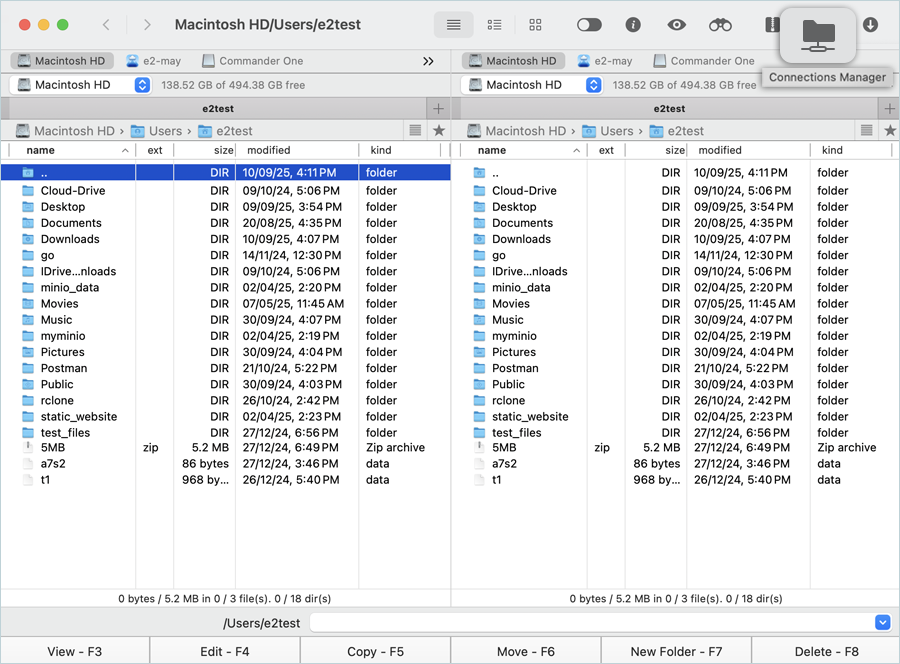
- En el Conexiones seleccione Amazon S3.
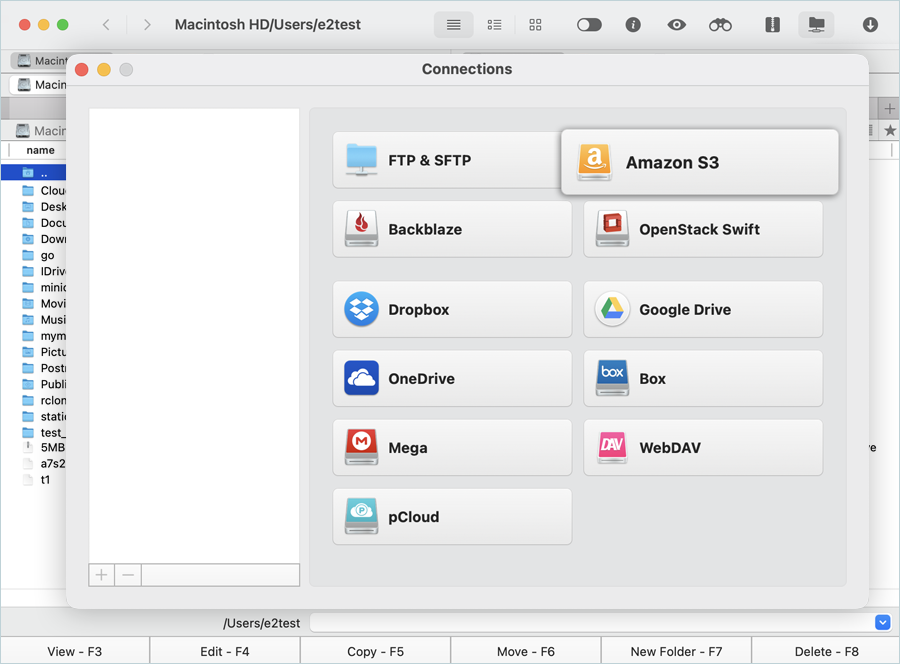
- Introduzca su IDrive® e2 detalles que se mencionan a continuación.
- Introduzca un Nombre para la conexión.
- Introduzca su IDrive® e2 Access Key como Access Key.
- Introduzca su Clave Secreta IDrive® e2 como Clave Secreta.
- Introduzca su IDrive® e2 S3 endpoint como Server Endpoint.
- Introduzca su IDrive® e2 Bucket.
- Haga clic en Conectar.
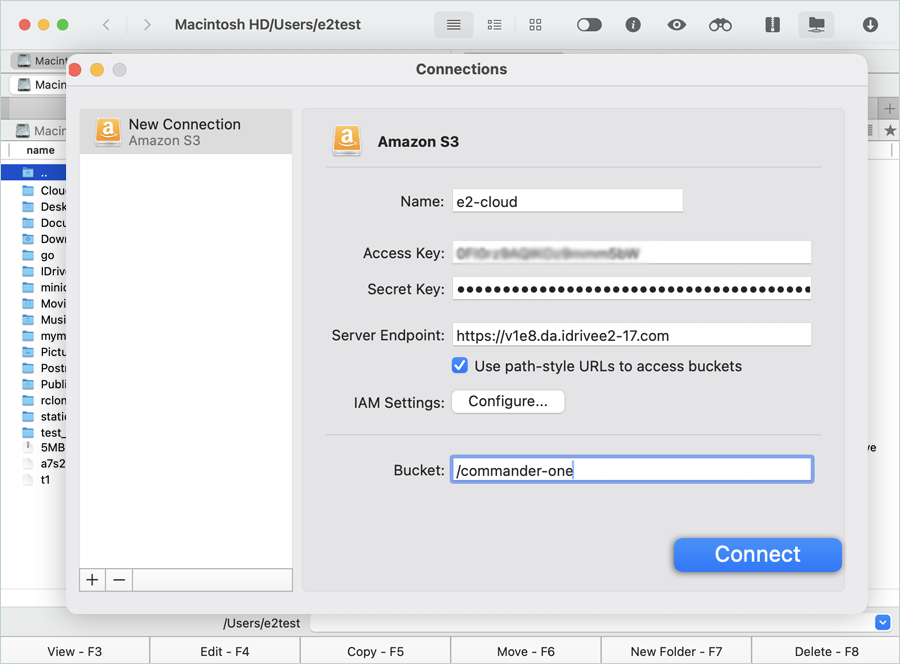
- Haga clic en OK después de que la conexión se haya establecido con éxito.
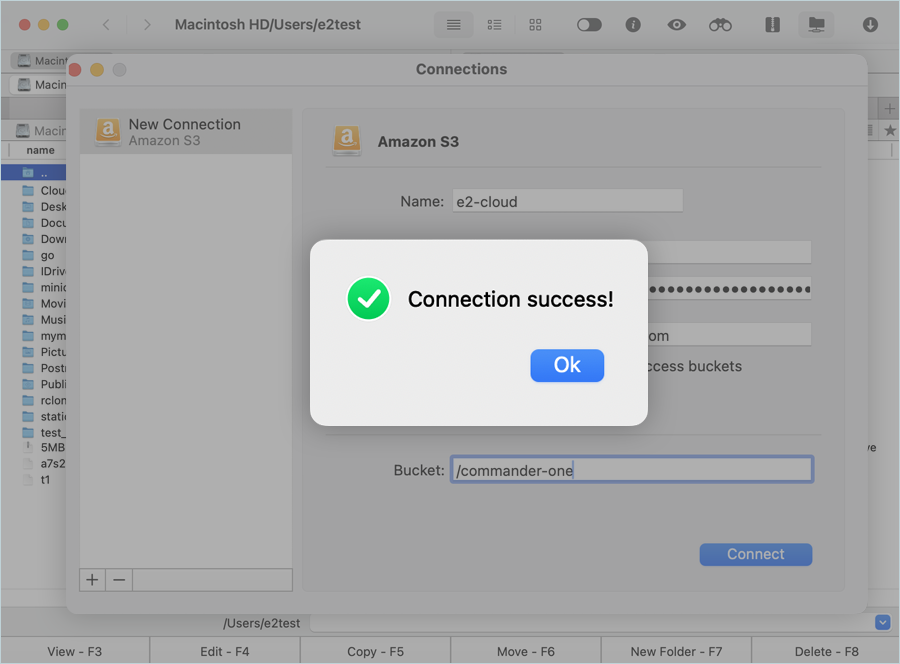
- Seleccione la conexión añadida en el panel lateral derecho.
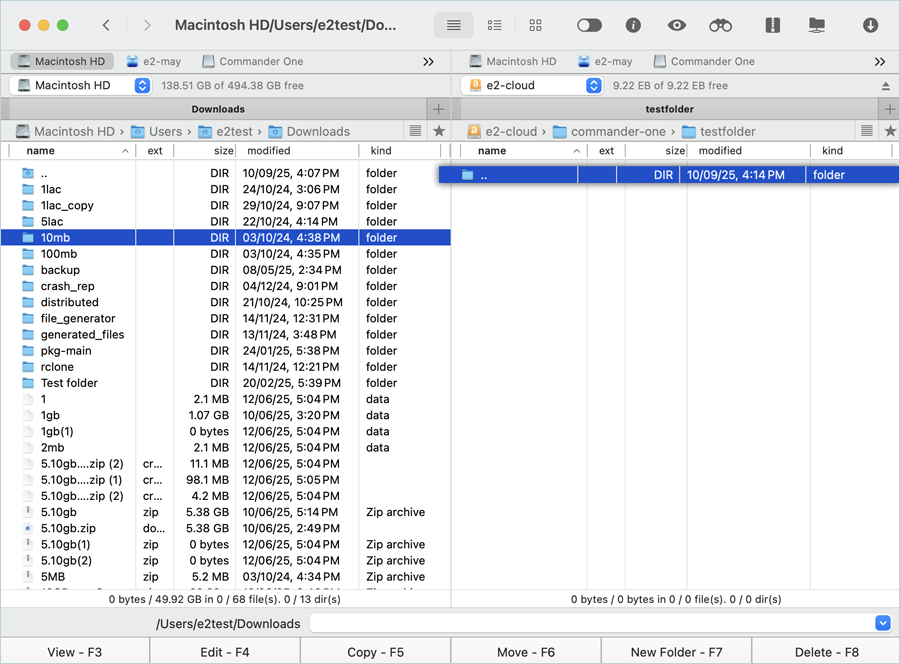
- Haga clic con el botón derecho y, a continuación, haga clic en Crear carpeta, introduzca el nombre de la carpeta y haga clic en Aceptar.
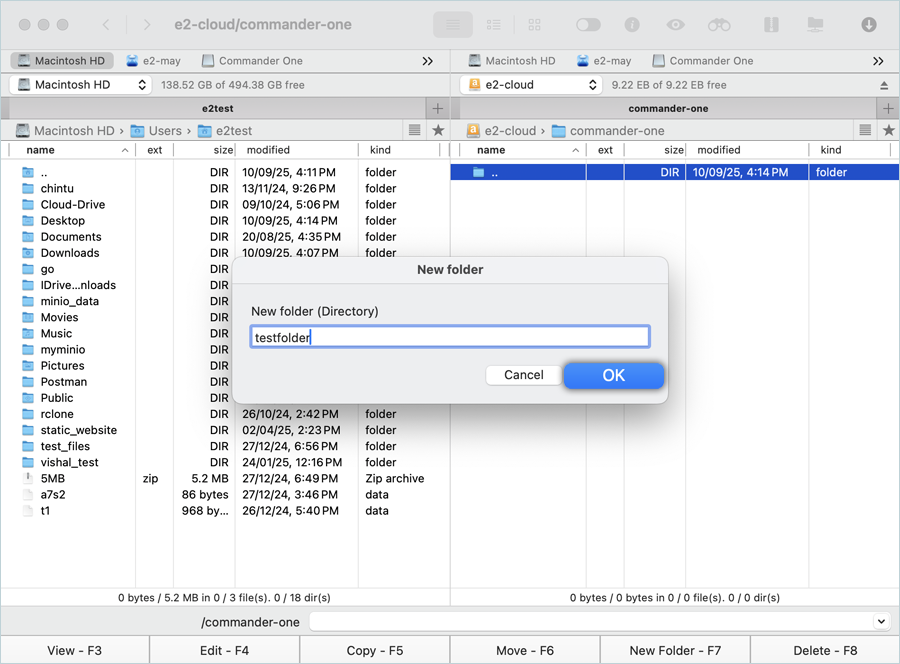
- Seleccione la carpeta de la fuente en la pestaña de la izquierda (Local) y haga clic en COPIA en el menú inferior.
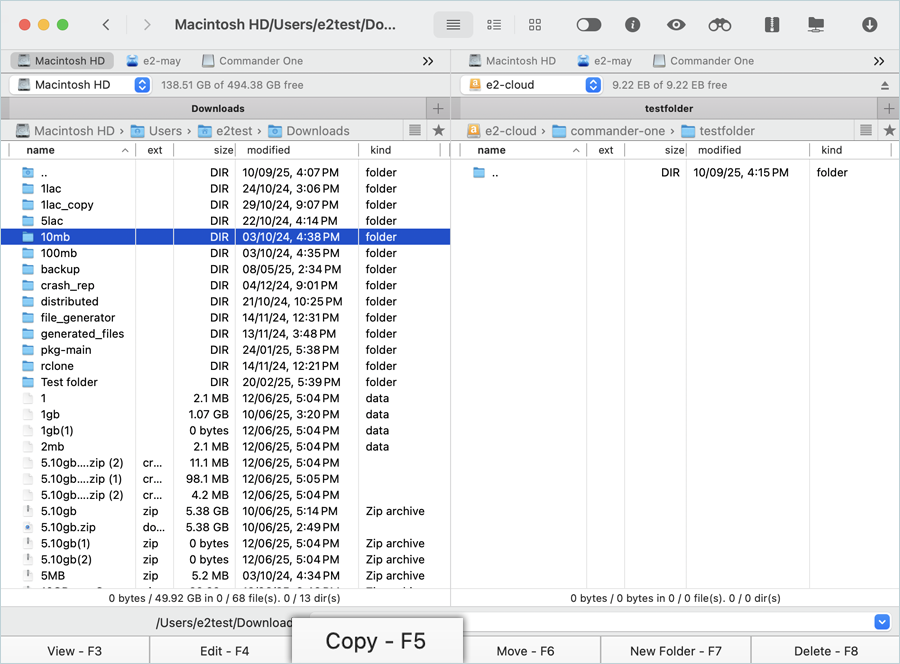
- Confirme el cubo y la carpeta y, a continuación, haga clic en OK.
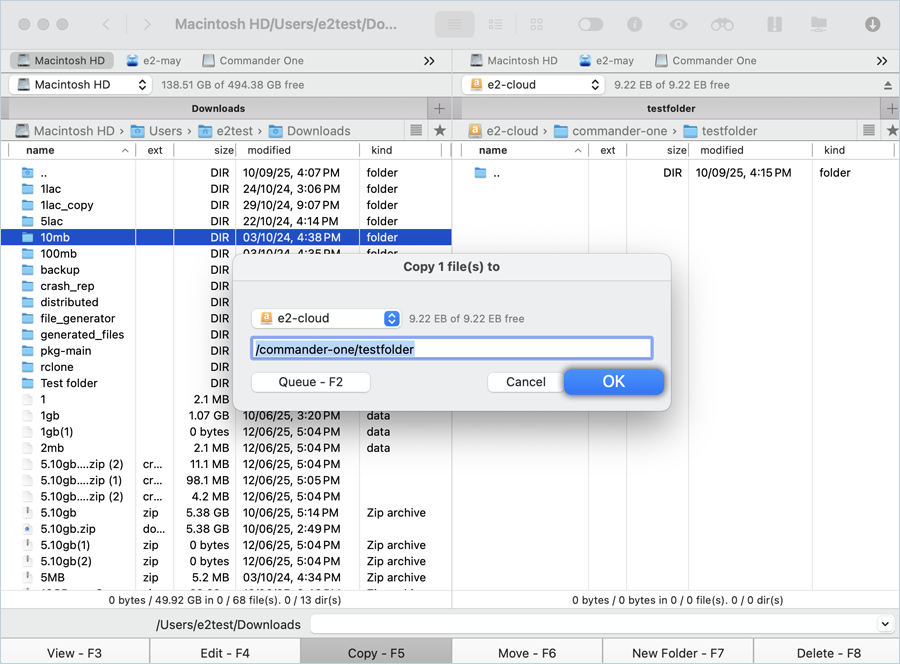
- Se inicia la operación de copia. Puede observar su progreso. Todos los objetos están ahora copiados de su almacenamiento local a su IDrive® Almacenamiento e2.
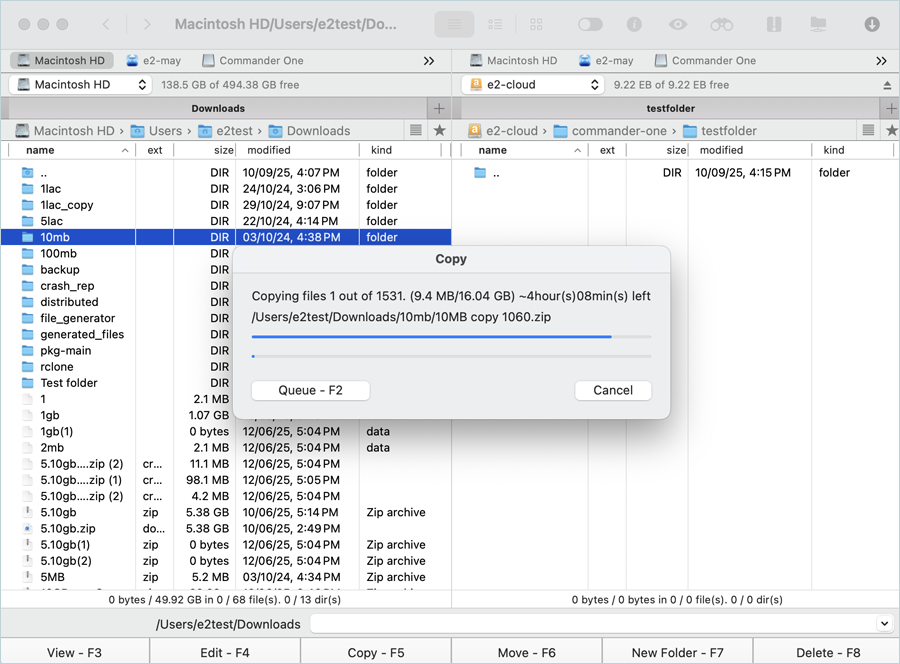
Nota: La restauración de los datos corre a cargo de su proveedor específico de soluciones de copia de seguridad y se ve afectada por múltiples variables que son exclusivas de su entorno. Para consultas/soporte relacionados con la aplicación, se recomienda encarecidamente que solicite asesoramiento al equipo técnico de su proveedor de soluciones de copia de seguridad.